WPS文件怎么分享到微信里 wps实现文件共享的方法步骤详解
经验直达:
- wps实现文件共享的方法步骤详解
- WPS文件怎么分享到微信里
- 手机wps分享到电脑文档在哪里找
一、wps实现文件共享的方法步骤详解
你知道在wps文字里怎样实现文件共享 吗?下面就让我告诉你wps实现文件共享 的方法 , 希望对大家有所帮助 。
wps实现文件共享的方法打开WPS程序,选择“办公空间”,点击“未登陆”按钮 。
wps实现文件共享的步骤图1选择自己的账号登陆“云空间” 。
wps实现文件共享的步骤图2打开你准备和其他人共享编辑的本地文档,把他保存到云文档,具体操作如下图:这篇文档就被存储到了云空间中 。
wps实现文件共享的步骤图3
wps实现文件共享的步骤图4接下来生成“轻地址” , 实现共享办公 。选择办“公空间”菜单下的“轻地址” 。
wps实现文件共享的步骤图5
wps实现文件共享的步骤图6
wps实现文件共享的步骤图7在文档右侧弹出“文档分享”栏目 。单击“生成轻地址”图标,我们就可以通过网址、手机二维码扫描等方式把文档分享给朋友共同编辑了 。
wps实现文件共享的步骤图8
wps实现文件共享的步骤图9看了wps怎样实现文件共享的人还看:
1. WPS表格怎么开启共享编辑
2. 如何在wps中上传共享文档
3. wps表格如何开启共享功能
4. wps文档怎么共享
【WPS文件怎么分享到微信里 wps实现文件共享的方法步骤详解】5. wps表格如何使用共享工作薄功能
6. 如何使用手机wps分享文档
二、WPS文件怎么分享到微信里
1、打开手机版wps,找到并点击需要传输到微信上的文件 。
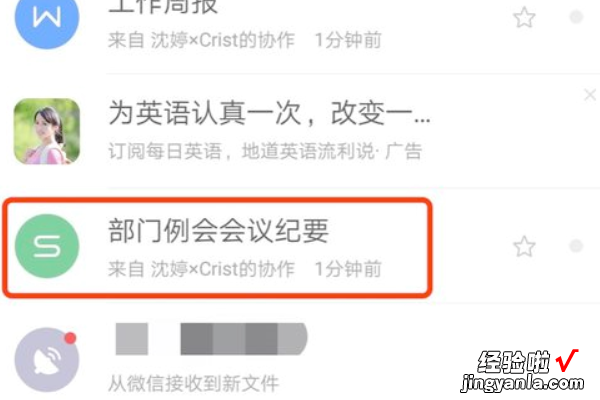
2、打开文件后,在页面下方,找到并选择“分享” 。
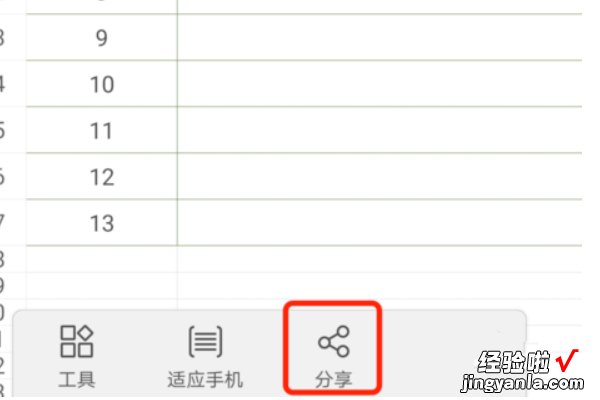
3、点击后,选择并点击最后一个“以文件发送” 。
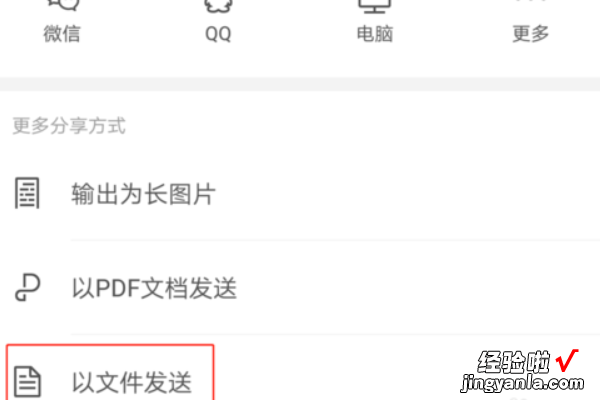
4、跳转至以下页面后,选择并点击第一个“发送给朋友”
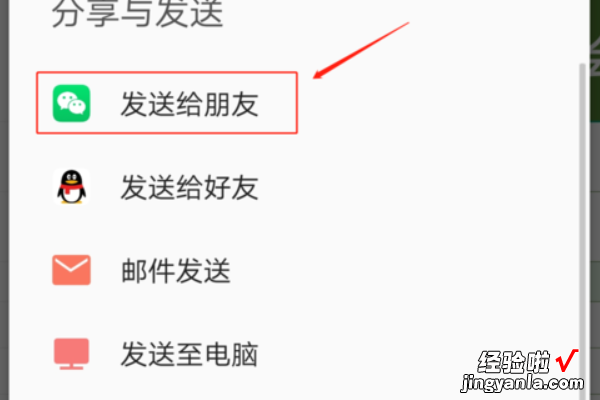
5、跳转至微信页面后,点击并选择需要发送文件的用户即可 。
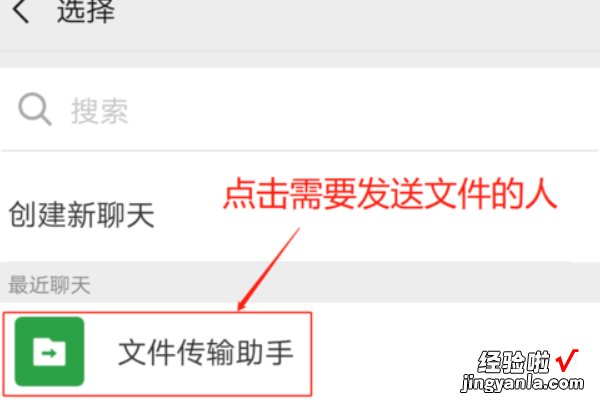
6、跳转至以下页面时 , 按“分享”即可,也可以在会话框中输入想要对收件人想说的话 。
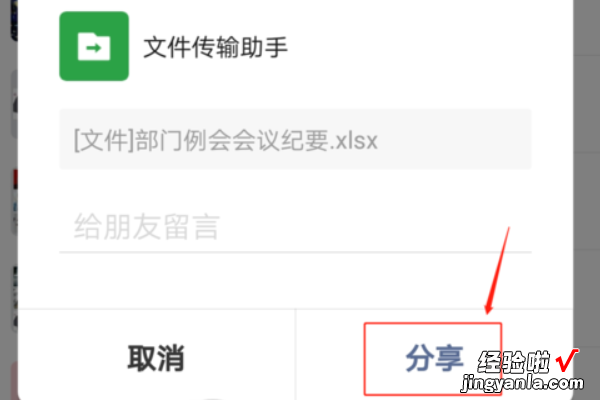
7、发送后,跳转至以下页面,即表明文件已经发送成功了 。之后可以按“留在微信”,查看文件是否发送成功 。
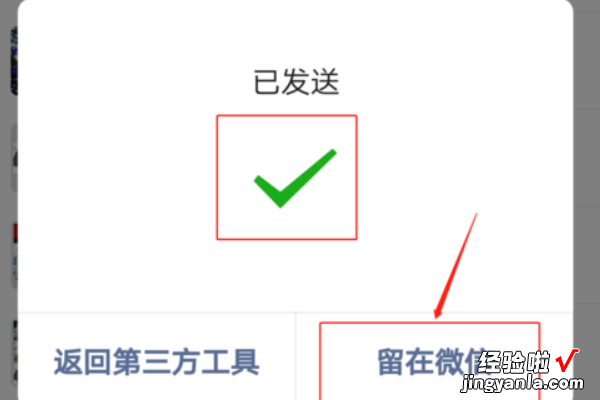
8、这个时候在打开和收件人的聊天页面,就可以看到文件已经成功发送了 。
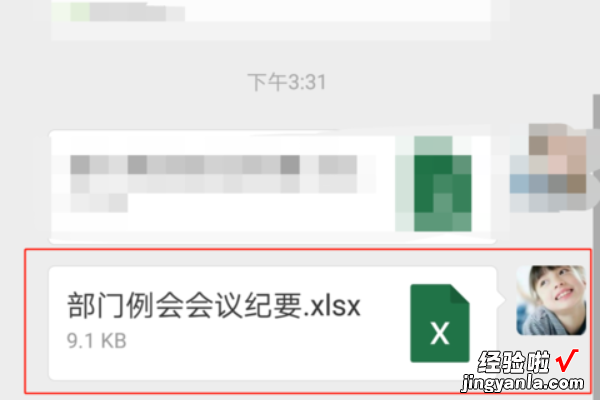
三、手机wps分享到电脑文档在哪里找
1、首先打开手机中安装的WPS office软件 。
2、登录电脑上相同的WPS云文档账号,例如用QQ号登录,新建一个文档并输入文字内容 。
3、然后点击左下方的红色圆圈标记的图标 。
4、即可在打开的页面中点击“文件”按钮 。
5、打开后在页面下方找到“发送至电脑”的选项 。
6、点击后页面中弹出“发送至我的电脑”的提示框,点击发送按钮 。
7、然后打开电脑中的WPS云文档图标 。
8、进入同样用QQ号登录的WPS云文档文件夹中即可看到手机中发送到电脑的文档,双击该文件即可打开编辑 。
